最近有位win11系统用户在使用电脑的过程当中,遇到了网络发现已关闭的情况,用户尝试了很多方法都没有解决,为此非常苦恼,那么win11系统网络发现已关闭怎么办呢?下面为大家分享win11系统网络发现已关闭解决教程。
网络发现已关闭解决方法:
1、桌面右键点击此电脑,在打开的菜单项中,选择管理;如图所示:
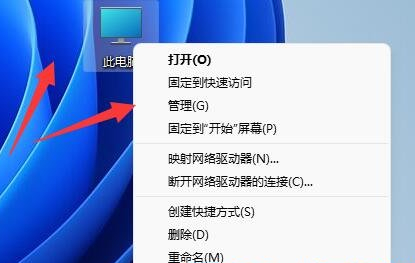
2、计算机管理窗口,左侧展开服务和应用程序,再点击下面的服务;如图所示:
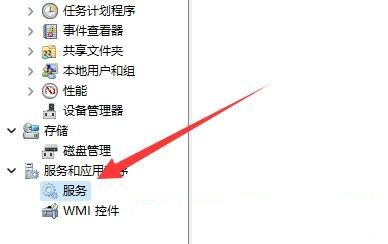
3、找到,并双击打开其中的 Function Discovery Resource Publication 服务;如图所示:
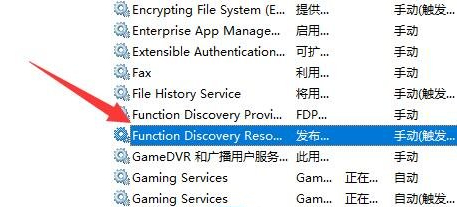
4、Function Discovery Resource Publication 的属性窗口,更改启动类型为自动,服务状态如果是已停止,还需要点击启动,最后按确定保存即可;如图所示:
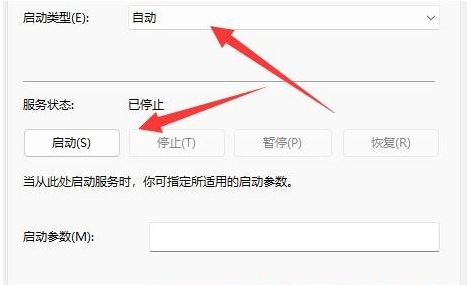
5、接着,回到服务,再找到并双击打开 SSDP Discovery 服务;如图所示:
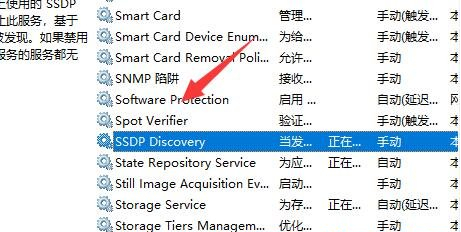
6、SSDP Discovery 的属性窗口,更改启动类型为自动,最后按确定保存即可。如图所示:
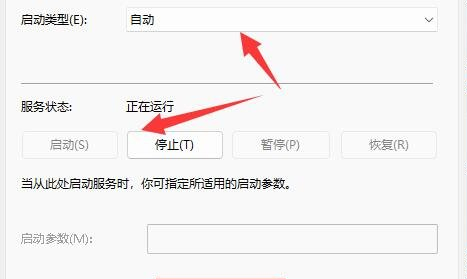
关于win11系统网络发现已关闭的解决教程就为用户们详细分享到这里了,如果用户们使用电脑的时候遇到了相同的问题,可以参考以上方法步骤进行操作哦,希望本篇教程对大家有所帮助,更多精彩教程请本站。
正文完